
パソコン作業をしている時に、時々これらの表示を確認して使っていましたので
「Windows 11」へアップグレードしてからも同様設定して、表示させて使っていましたが・・・

日付時間表示に曜日も追加表示させる方法」と、書かれたページを見つけ
記事を読んでみると、「曜日を追加表示させる設定方法」が画像入りで
詳細に書かれていましたので、爺やもこの設定方法で追加表示させようと思い・・・

Web記事を表示させ、右画面には「コントロールパネル」画面を表示させてから
「時計と地域」項目内の「日付、時刻、数値形式の変更」をクリックすると・・・
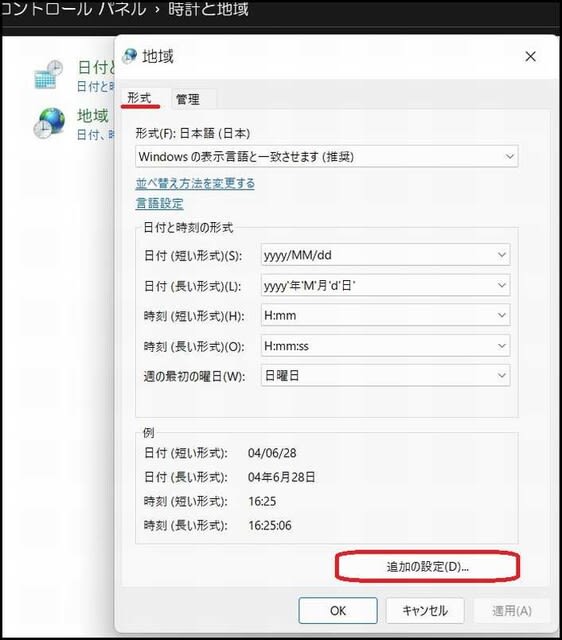
「追加の設定」ボタンをクリックすると・・・

「データ形式」にある「短い形式」の「yyyy/MM/dd」をクリックし、「yyyy/MM/dd」の 「dd 」の後ろに
「半角スペース + dddd」 を追加入力して「yyyy/MM/dd dddd」に変更し
次に「適用」→「OK」ボタンをクリックすると、「曜日」が追加表示される様に成ると
Web記事には書かれていましたが、「 dddd 」と入力する部分を「 ddd 」と3文字にして
「yyyy/MM/dd ddd」とすると、曜日が消えて「月」や「土」だけが表記されるとも
書かれていましたので、爺やは 「ddd 」と3つにして「適用」→
「OK」ボタンをクリックして、設定画面を閉じてから・・・

「曜日」の最初の文字だけが表示されて、設定変更が上手く出来た事が分かり安心しました












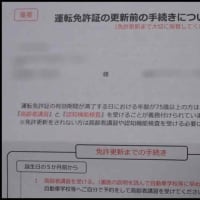


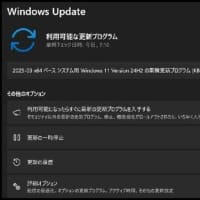


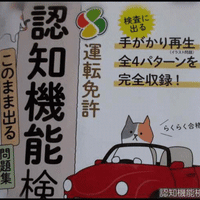

こんなことが できるなんて・・
思いもしなくて・・
さっき 水 と出てきて \(^o^)/です
いつも ありがとうございます
難しいことが多いですが
とても 勉強になります <(_ _)>
当ブログへご訪問頂き、コメント迄頂戴しまして
ありがとうございました。
曜日の追加表示が、上手く出来たようで
良かったですネ